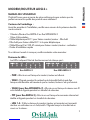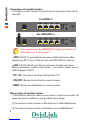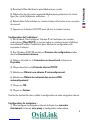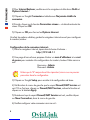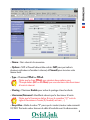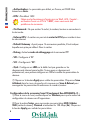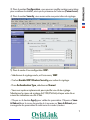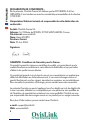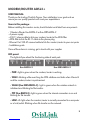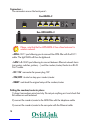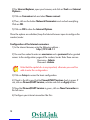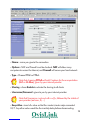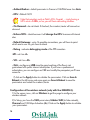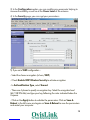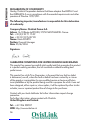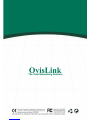OvisLink EVO-WR54ADSL-2 Quick Installation Manual
- Taper
- Quick Installation Manual

1
FRANÇAIS
MODEM/ROUTEUR ADSL2+
MANUEL DE L’UTILISATEUR
OvisLink France vous remercie de votre confiance et soyez certains que les
performances et la qualité des produits vous satisferont.
Contenu de l’emballage :
Avant de procéder à l’installation, veuillez vous assurer de la présence des élé-
ments suivants :
- 1 Modem/Routeur Evo-RADSL-2 ou Evo-WR54ADSL-2
- 1 bloc d’alimentation
- Câble téléphonique RJ-11 pour liaison modem/routeur - filtre Adsl
- Filtre Adsl pour liaison câble RJ-11 à la prise téléphonique
- Câble Ethernet Cat. 5 RJ-45 croisé pour liaison modem/routeur - ordinateur
- Guide d’installation rapide
Si un élément venait à manquer, veuillez contacter votre revendeur.
Panneau de LEDs :
Les LEDs indiquent l’état de fonctionnement de chaque port :
Evo-RADSL-2 Evo-WR54ADSL-2
- PWR : Allumé en vert lorsque le modem/routeur est allumé
- WAN : Clignote pendant la recherche de la tonalité Adsl et reste fixe
lorsque cette dernière est trouvée et que le modem/routeur s’est synchronisé.
- WLAN (pour Evo-WR54ADSL-2) : Allumé en vert lorsque le réseau sans fil
est initialisé et clignote pendant un transfert de données.
- PPP (pour Evo-RADSL-2) : Allumé en vert lorsque la connexion internet est
établie et clignote pendant un transfert de données.
- LAN 1-4 : S’allume lorsque le modem/routeur est correctement connecté
derrière un ordinateur ou un hub/switch. Clignote lorsqu’un transfert est en
cours sur le réseau.

2
FRANÇAIS
Connectique du modem/routeur :
A l’arrière du modem/routeur sont placés tous les connecteurs dont voici le
descriptif :
Evo-RADSL-2
Evo-WR54ADSL-2
Notez que la version Evo-WR54ADSL-2 intègre une antenne non
détachable pour le réseau sans fil.
- ADSL : Port RJ-11 permettant la connexion au filtre Adsl avec le câble
téléphonique RJ-11 fourni. Cela permettra à la LED WAN de s’allumer.
- LAN 1-4 : Ports RJ-45 permettant la connexion des éléments réseaux
Ethernet (ordinateurs, switches, imprimantes, ...) au modem/routeur avec un
câble Catégorie 5 RJ-45.
- DC 12V : Connecteur pour bloc d’alimentation 12V
- ON/OFF : Bouton Marche/Arrêt du modem/routeur.
- RESET : Bouton de réinitialisation du modem/routeur.
Mise en place du modem/routeur :
1) Tout d’abord, placez le modem/routeur dans un endroit sec et ventilé. Ne
posez rien dessus et veillez à ce que les câbles soient rangés.
2) Connectez le modem/routeur au filtre Adsl avec le câble téléphonique.
3) Connectez le modem/routeur à l’ordinateur avec le câble Ethernet.

3
FRANÇAIS
4) Branchez le filtre Adsl dans la prise téléphonique murale.
5) Débranchez tous les autres appareils téléphoniques présents sur la même
ligne (fax, minitel, téléphone, ordinateur, …)
6) Reliez le bloc d’alimentation au modem/routeur et branchez le sur une prise
de courant.
7) Appuyez sur le bouton ON/OFF pour allumer le modem/routeur.
Configuration de l’ordinateur :
1) Tout d’abord, il faut configurer l’adresse IP de l’ordinateur de manière
automatique (Client DHCP), ce qui permettra au modem/routeur d’attribuer
une adresse IP valide à l’ordinateur pour effectuer la configuration et la
connexion à internet.
2) Pour Windows 2000/XP, accédez au Panneau de configuration et allez
dans les Connexions réseaux.
3) Faîtes un clic droit sur la Connexion au réseau local et cliquez sur
Propriétés.
4) Cliquez deux fois sur le Protocole internet TCP/IP.
5) Sélectionnez Obtenir une adresse IP automatiquement.
6) Sélectionnez Obtenir les adresses des serveurs DNS
automatiquement.
7) Cliquez sur OK.
8) Cliquez sur Fermer.
Une fois les fenêtres fermées, vérifiez la configuration de votre navigateur internet.
Configuration du navigateur :
1) Il faut configurer le navigateur internet de façon à se connecter
directement à internet, sans proxy ni configuration automatique.

4
FRANÇAIS
2) Pour Internet Explorer, veuillez ouvrir le navigateur et allez dans Outils et
Options Internet...
3) Cliquez sur l’onglet Connexion et sélectionnez Ne jamais établir de
connexion.
4) Ensuite, cliquez sur le bouton Paramètres réseau ... et décochez toutes les
cases. Cliquez sur OK.
5) Cliquez sur OK pour fermer les Options Internet.
Une fois les options validées, gardez le navigateur internet ouvert pour configurer
le modem/routeur.
Configuration de la connexion internet :
1) Dans le navigateur internet, tapez dans la barre d’adresse :
http://192.168.1.1
2) Une page d’accueil vous propose d’entrer un nom d’utilisateur et un mot
de passe pour accéder à la configuration du modem/routeur. Faîtes comme
suit :
Username : Admin
Password : Admin
Notez que le “A” majuscule est très important, sinon vous ne pourrez
pas entrer dans la configuration.
3) Cliquez sur l’onglet Setup pour accéder à la configuration de base.
4) Vérifiez dans le menu de gauche que le voyant Firewall/NAT Services est
vert. S’il ne l’est pas, cliquez sur Firewall/NAT Services, activez la fonction et
cliquez sur le bouton Apply.
5) Maintenant que le voyant Firewall/NAT Services est vert, veuillez cliquer
sur New Connection, dans le menu de gauche.
6) Veuillez configurer votre connexion comme suit :

5
- Name : Nom donné à la connexion.
- Options : NAT et Firewall doivent être cochés. NAT pour permettre à
plusieurs ordinateurs d’accéder à internet, et Firewall pour sécuriser votre
réseau local.
- Type : Choisissez PPPoE ou PPPoA.
Notez que le choix PPPoA vous ajoutera deux options pour
l’Encapsulation (LLC ou Vc-Mux) que vous donnera votre fournisseur
d’accès à internet.
- Sharing : Choisissez Enable pour activer le partage à tous les clients.
- Username/Password : Identifiants donnés par le fournisseur d’accès.
Notez que le Username doit se finir par le caractère “@” suivi du
sigle du fournisseur d’accès (fti, freeadsl, aol.com, ...)
- Keep Alive : Mettre la valeur “0” pour que le modem/routeur reste connecté
24/24H. Tout autre valeur donnera le délai d’inactivité avant la déconnexion.
FRANÇAIS

6
- Authentication : Le paramètre par défaut, en France, est CHAP. Mais
laissez le en Auto.
- MTU : Par défaut 1492.
Notez que les fournisseurs d’accès comme Tele2, AOL, Cegetel ...
ont besoin d’avoir un MTU à “1400”, sinon vous aurez des
problèmes de connexion.
- On Demand : Ne pas cocher. Si coché, le modem/routeur se connectera à
la demande.
- Enforce MTU : A cocher car permet de varier le MTU pour accéder à tous
les sites internet.
- Default Gateway : Ayant jusque 16 connexions possibles, il faut indiquer
laquelle sera prise par défaut. Donc à cocher.
- Debug : Active le mode de déboggage de la connexion PPP.
- VPI : Configurez à “8”.
- VCI : Configurez à “35”.
- QoS : Configurez en UBR car le débit n’est pas garantie sur les
abonnements internet grand public. Si vous avez un abonnement
professionnel, vous pouvez configurez en CBR et modifier les paramètres du
dessous.
7) Cliquez sur le bouton Apply pour valider les paramètres. Cliquez sur Save
& Reboot dans le menu de gauche et à nouveau sur Save & Reboot pour
sauvegarder les paramètres et redémarrer le modem/routeur.
Configuration de la connexion Sans Fil (seulement Evo-WR54ADSL-2) :
1) Dans le menu du haut, veuillez cliquez sur Wireless pour que la section de
configuration du réseau sans fil apparaisse.
2) Dans la section Setup, vous avez accès aux paramètres SSID, Hidden
SSID (cacher le réseau), Channel et activation du 108 Mbps (4x). Cliquez sur
le bouton Apply pour valider les paramètres.
FRANÇAIS

3) Dans la section Configuration, vous pourrez modifier certains paramètres
pour améliorer la stabilité, ainsi que la puissance de l’antenne (Power Level).
4) Dans la section Security, vous aurez accès aux paramètres de cryptage.
5) Dans le cadre d’une configuration WEP :
- Sélectionnez le cryptage voulu, en l’occurence, WEP.
- Cochez Enable WEP Wireless Security pour activer le cryptage.
- Dans Authentication Type, sélectionnez Shared.
- Vous avez quatre emplacements pour spécifier une clé de cryptage.
Sélectionner le niveau de cryptage (64/128/256 bits) et tapez votre clé en
suivant les indications sous les 4 clés.
- Cliquez sur le bouton Apply pour valider les paramètres. Cliquez sur Save
& Reboot dans le menu de gauche et à nouveau sur Save & Reboot pour
sauvegarder les paramètres et redémarrer le modem/routeur
.
7
FRANÇAIS

8
DECLARATION DE CONFORMITE :
Par la présente, OvisLink France SA déclare que les EVO-RADSL-2 et Evo-
WR54ADSL-2 sont conformes avec les caractéristiques essentielles de la directive
1999/5/EC.
L’importateur/fabricant suivant est responsable de cette déclaration de
conformité :
Société: OvisLink France SA
Adresse: 16-18 Route de ROUEN, 27950 SAINT-MARCEL. France.
Site internet: www.ovislink.fr
Nom: Horia SCURTU
Fonction: Gérant.
Date: 25 Juin 2004
Signature:
GARANTIE. Conditions de Garantie pour la France.
Ce produit a passé les rigoureux contrôles de qualité, qui garantissent que le
matériel fonctionne correctement, sans défauts de fabrication et qui permettra
d’obtenir des performances élevées.
Ce produit est garanti à vie et dans le cas où vous rencontreriez un quelconque
défaut de fabrication ou de fonctionnement, il vous sera échanger contre un
produit fonctionnel, neuf ou réparé, équivalent ou supérieur en caractéristiques.
Pour connaître la procédure d’échange, prenez contact avec votre revendeur.
La présente Garantie ne peut s’appliquer lors d’un dégât normal, de dégâts dûs
à une mauvaise utilisation ou manipulation par une personne non qualifiée ou
de l’évolution de produits tiers entraînant une incompatibilité. OvisLink ne sera
pas responsable des dommages causés sur ce produit par un usage incorrecte.
Pour plus d’informations, prenez contact avec OvisLink :
e-mail: support@ovislink.fr
Web: www.ovislink.fr
FRANÇAIS

9
MODEM/ROUTER ADSL2+
USER MANUAL
Thank you for trusting OvisLink France. Your satisfaction is our goal and we
assure you our quality products will meet your expectations.
Items in this package :
Before installing this modem router, check that elements listed here are present:
- 1 Modem/Router Evo-RADSL-2 or Evo-WR54ADSL-2
- A power supply
- A RJ-11 phone cable to link your modem/router to the ADSL filter
- ADSL filter to link the RJ-11 cable to the phone plug
- Ethernet Cat. 5 RJ-45 crossed cable to link the modem/router to your computer
- Installation guide
If one of these items is missing, get in touch with your supplier.
LED panel:
The lights tell you about the functioning state of each port :
Evo-RADSL-2 Evo-WR54ADSL-2
- PWR : light in green when the modem/router is working.
- WAN : blinking while searching for ADSL dialtone and static when it found it
and the modem/router is synchronized.
- WLAN (Evo-WR54ADSL-2) : light in green when the wireless network is
initialized and blinking for file transfer.
- PPP (Evo-RADSL2) : light in green when the internet connection is on and
blinking for file transfer.
- LAN1-4 : light when the modem/router is correctly connected to a computer
or a hub/switch. Blinking when file transfer on the network.

10
Connectors :
The connectors are on the back panel :
Evo-RADSL-2
Evo-WR54ADSL-2
Please, note that the Evo-WR54ADSL-2 has a fixed antenna for
wireless network.
- ADSL : RJ-11 port allowing you to connect the ADSL filter with the RJ-11
cable. The light WAN will then be lightened.
- LAN 1-4 : RJ-45 port allowing to connect between Ethernet network items
(computers, switches, printers, ...) and the modem/router, thanks to a RJ-45
Cat. 5 cable.
- DC 12V : connector for power plug 12V.
- ON/OFF : to start or stop your modem/router.
- RESET : sets back the original setup of the modem/router.
Putting the modem/router in place :
1) place it somewhere aired and dry. Do not put anything on it and check that
the cables are well ordained
2) connect the modem/router to the ADSL filter with the telephone cable
3) connect the modem/router to the computer with the Ethernet cable

11
4) plug the ADSL filter in the phone plug
5) unplug all other phone products installed on the same line (fax, other phone,
other computer...)
6) link the power plug to the modem/router and plug it on a power supply
7) press ON/OFF button to start the modem/router
Computer setup:
1) configure the IP adress of the computer on automatic (DHCP client), which
which will allow the modem/router to set a proper IP adress to the computer so
that the whole configuration and the internet connexion can be done.
2) If you use Windows 2000/XP, open the Configuration Panel and then the
Network Connections.
3) Right click on the Local Network Connection and choose Properties.
4) Click twice on Internet Protocol TCP/IP.
5) Select the automatic IP adress.
6) Select automatic DNS server adresses.
7) Click on OK.
8) Click on Close.
Once the windows are closed, check the configuration of your internet browser.
Brower setup:
1) The browser must be setup so that it connects directly to the internet,
without requiring any proxy or automatic configuration.

12
2) For Internet Explorer, open your browser, and click on Tools and Internet
Options...
3) Click on Connexion tab and select Never connect.
4) Then, click on the button Network Parameters and uncheck everything.
Click on OK.
5) Click on OK to close the Internet Options.
Once the options are validated, keep the Internet browser open to configure the
modem/router.
Configuration of the Internet connexion:
1) In the internet browser, enter the following address :
http://192.168.1.1
2) You are then asked to enter an username and a password to be granted
access to the configuration pages of the modem/router. Enter these names :
Username : Admin
Password : Admin
Note that the capital «A» is very important, otherwise you won’t be
able to enter the confuguration.
3) Click on Setup to access the basic configuration.
4) Check in the left menu that the Firewall/NAT Services check is green. If
not, click on Firewall/NAT Services, activate and click on Apply button.
5) Now that Firewall/NAT Services is green, click on New Connection in
the left menu.
6) Configure your internet connection like this :

13
- Name : name you give to the connection
- Options : NAT and Firewall must be checked. NAT will allow many
computers to access the Internet, and Firewall will secure your local network
- Type : Choose PPPoE or PPPoA
Note that choosing PPPoA will add 2 options for the encapsulation
(LLC or Vc-Mux), given by your internet provider
- Sharing : chose Enable to activate the sharing to all clients
- Username/Password : given to you by your internet provider
Note that Username must end with a «@», followed by the initials of
your provider (aol.com, fti, ...)
- Keep Alive : insert «0» value so that the modem/router satys connected
24/7. Any other value would be the inactivity delay before disconnecting.

14
- Authentification : default parameter in France is CHAP. But leave it on Auto
- MTU : Default 1492
Note that providers such as Tele2, AOL, Cegetel, ... imply having a
MTU set on «1400», or lse, you will have connecting troubles.
- On Demand : do not check. If checked, the modem/router will connect on
demand
- Enforce MTU : check because it will change the MTU to access all internet
sites
- Default Gateway : up to 16 possible connections, you will have to point
which one to use. So, you have to check
- Debug : activates debugging mode of the PPP conection
-VPI : set it on «8»
- VCI : set it on «35»
- QoS : configure as UBR since the good working of the flow is not
guaranteed with public internet subscription. If you have a professional
subscription, you can configure as CBR and modify the parapeters you’ll have
access to.
7) click on the Apply button to validate the parameters. Click on Save &
Reboot in the left menu and once again on Save & Reboot to save the
parameters and restart the modem/router
Configuration of the wireless network (only with Evo-WRADSL2):
1) In the upper menu, click on Wireless to get the page to configure your
wireless network
2) In Setup, you have the SSID parameters, Hidden SSID (to hide network),
Channel and 108 Mbps Activation (4x). CLick on the Apply button to validate
your parameters

15
3) In the Configuration section, you can modify some parameter helping to
increase the stability, as well as as the Power Level of the antenna
4) In the Security page, you can crypt your parameters :
5) If you set a WEP configuration :
- Select the chosen encryption (in here, WEP).
- Check Enable WEP Wireless Security to activate encryption.
- In Authentification Type, select Shared.
- There are 4 places to specify an ecryption key. Select the encryption level
(64/128/256 bits) and type your key, following the rules indicated below the
4 spaces
- Click on the Apply button to validate the parameters. Click on Save &
Reboot in the left menu and again on Save & Reboot to save the parameters
and restart your computer.

16
DECLARATION OF CONFORMITY:
Hereby, OvisLink Corporation declares that these adapters Evo-RADSL-2 and
Evo-WR54ADSL-2 are in compliance with the essential requirements and other
provision of Directive 1999/5/EC.
The following importer/manufacturer is responsible for this declaration
of conformity:
Company Name: OvisLink France S.A.
Adress: 16-18 Route de ROUEN, 27950 SAINT-MARCEL. France.
Tel.: +33 (0) 2 32 71 15 09
Fax: +33 (0) 2 32 54 87 28
Name: Horia SCURTU
Position: General Manager.
Date: 25/06/2004.
Signature:
GUARANTEE CONDITIONS FOR UNITED KINGDOM AND IRELAND.
This product has passed successfully strict quality tests that guarantee this product
is in perfect working condition; free of manufacture defects enabling best
performance.
This product has a Life Time Guarantee, in the event that any fault or defect
is discovered, we will, unless the fault or defect has been caused by a misuse
of the goods or manipulation by non-qualified person or because of future
incompatibilities or by the product being used for a purpose for which it was not
been designed, either repair or, at our option, it will be replaced by other similar
or better, new or repaired product free of charge to the purchaser.
Contact with your local distributor for further information respect change
procedure.
For further information, please contact with OvisLink:
United Kingdom and Ireland.
Tel.: +44 1256 398597
WEB: http://www.ovistel.co.uk
ENGLISH
-
 1
1
-
 2
2
-
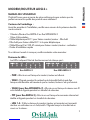 3
3
-
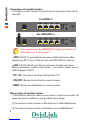 4
4
-
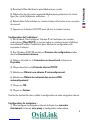 5
5
-
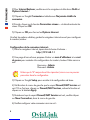 6
6
-
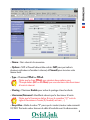 7
7
-
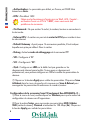 8
8
-
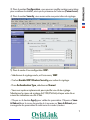 9
9
-
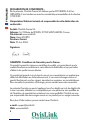 10
10
-
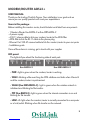 11
11
-
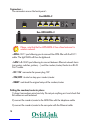 12
12
-
 13
13
-
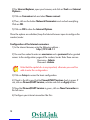 14
14
-
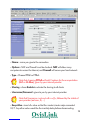 15
15
-
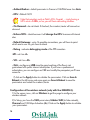 16
16
-
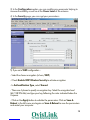 17
17
-
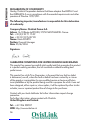 18
18
-
 19
19
-
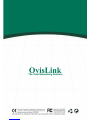 20
20
OvisLink EVO-WR54ADSL-2 Quick Installation Manual
- Taper
- Quick Installation Manual
dans d''autres langues
- English: OvisLink EVO-WR54ADSL-2
Autres documents
-
Linksys WAG354G(EU) Manuel utilisateur
-
Linksys UWAG200G Manuel utilisateur
-
Hama 00062727 Le manuel du propriétaire
-
Cisco Systems WAG54GS Manuel utilisateur
-
Linksys WAG54GX2 Mode d'emploi
-
Approx appR300V2 Guide d'installation
-
Approx appR150V2 Manuel utilisateur
-
Linksys X2000X3000X3500 Le manuel du propriétaire
-
Belkin F5D7632EA4A Manuel utilisateur
-
 Corega 613-00041-01 Manuel utilisateur
Corega 613-00041-01 Manuel utilisateur